○ダウンロード方法
上記ボタンをクリックすると、下記メッセージが出ます。
実行をクリックし、メッセージに従って実行してください。
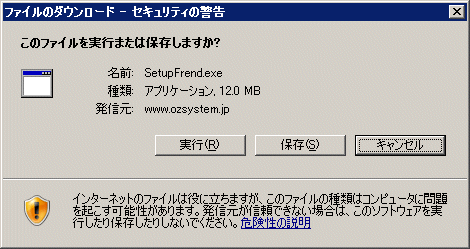
実行をクリックし、メッセージに従って実行してください。
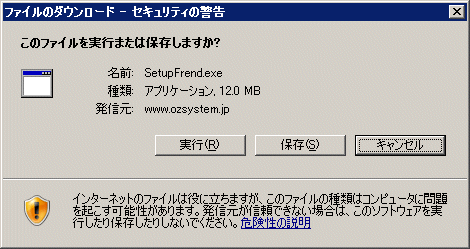
○起動
インスツールが終われば、コレクトV1を起動してください。
スタートメニュー ---> コレクトV1 ---> アイコンの作成
でアイコンがディスクトップに作成されます。
最初にユーザidとパスワードが必要ですが
セットアップ直後は
id user
パスワード pass
となっています。
収集顧客管理コレクトは、 スタートメニュー ---> コレクトV1 ---> アイコンの作成
でアイコンがディスクトップに作成されます。
最初にユーザidとパスワードが必要ですが
セットアップ直後は
id user
パスワード pass
となっています。
・サーバ機能
・発信顧客管理システムフレンド機能 から構成されています。
まづは、フレンド機能をお試しください
フレンド機能について
1.登録済みデータについて
すぐにいろいろお試しできるよう50数名のお客様を登録しています。
名前、住所、メールアドレス等は全て架空の値です。
このデータが不要になった場合は
データ保守 --> お客様情報の一括削除 で削除してください。
体験版で最初から登録されているデータのみを消したい場合は抽出条件の設定ボタン
をクリックして
初回登録日を 1990/1/1 ~ 2007/12/31
とすれば限定できます。
2.店情報の設定
店情報設定で、お名前等を設定してください。
メールを送信するには、Eメール(差出人情報)の設定が必要です。
3.ユーザID,パスワードの設定
データ保守 --> IDの登録修正
で、お好みのIDとパスワードを設定してください。
なお、1人以上保守可能権限を持ったユーザを必ずお作りください。
最初に設定されている USER,PASS はセキュリティの為
削除する事をおすすめします。
4.お手持ちのデータ
お手持ちのデータで試してみたい場合は、
データ保守 --> お客様情報のインポートでデータを取り込んでください。
CSV形式 XLS形式をサポートしています。
5.操作マニュアル
データ保守 --> 操作マニュアルの表示
でPDF形式のマニュアルがご覧になれます。
サーバ機能のマニュアルもご覧になれます。
6.使用開始後31日間使用できます。
続けてご使用の場合はメニュー下部の
正式版へのアップグレード方法はここをクリック
でキーを購入し、
正式版のキーを入力するにはここをクリック
でキーを入力してください。
次に、サーバ機能をお試しください
サーバ機能を試すには
・コレクトのメインメニュー-->サーバ機能の諸元設定で メールの設定を行ってください
・メールアドレスのQRコード印刷等下記キーワードで検索してください。
キーワード qrコード作成ツール で検索
○アンインスツール方法
1. コントロールパネルのアプリケーションの追加と削除で削除します。
2. C:\COL のフォルダを削除
3. X:\COL_SVRのフォルダを削除(X:はインスツール時に指定したドライブ)
